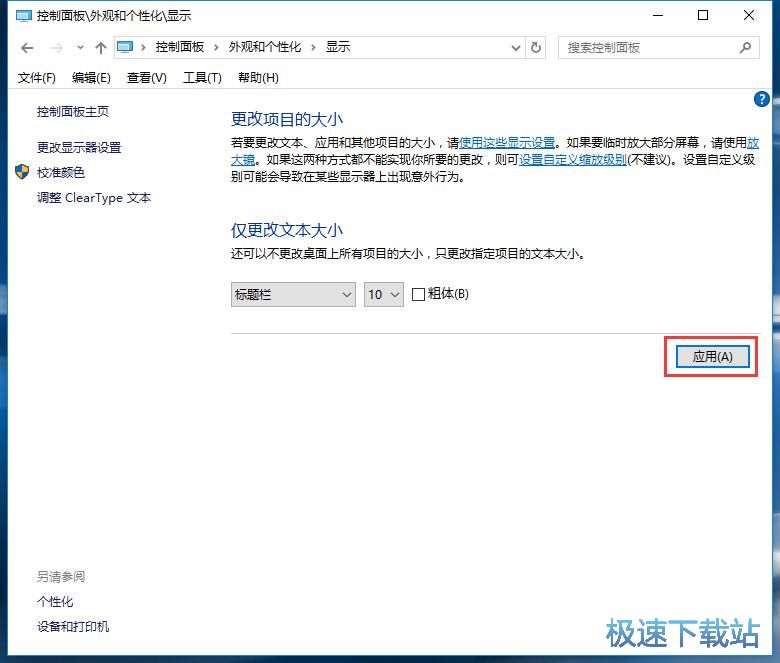各位朋友在使用win10系统的时候,有没有发现有时候电脑系统的字体太小,自己的电脑屏幕又比较大,但是系统的字体又太小,看起来非常不方便。有没有办法可以让win10系统的字体变得更大一些呢?
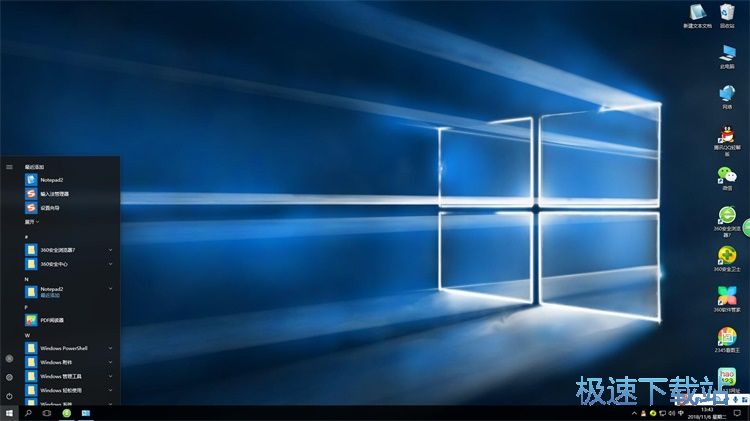
极速小编就给大家演示一下怎么设置让win10系统的字体变得更大一些吧。点击win10系统任务栏中的搜索按钮,展开系统搜索框。在搜索框的关键词输入框中输入“控制面板”,然后点击搜索结果中的控制面板,打开系统控制面板;
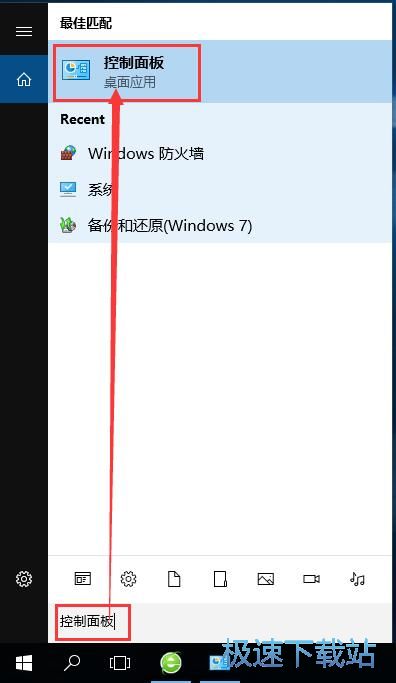
成功打开系统控制面板。在系统控制面板中,找到并点击外观和个性化这一项目,打开系统外观和个性化设置界面;
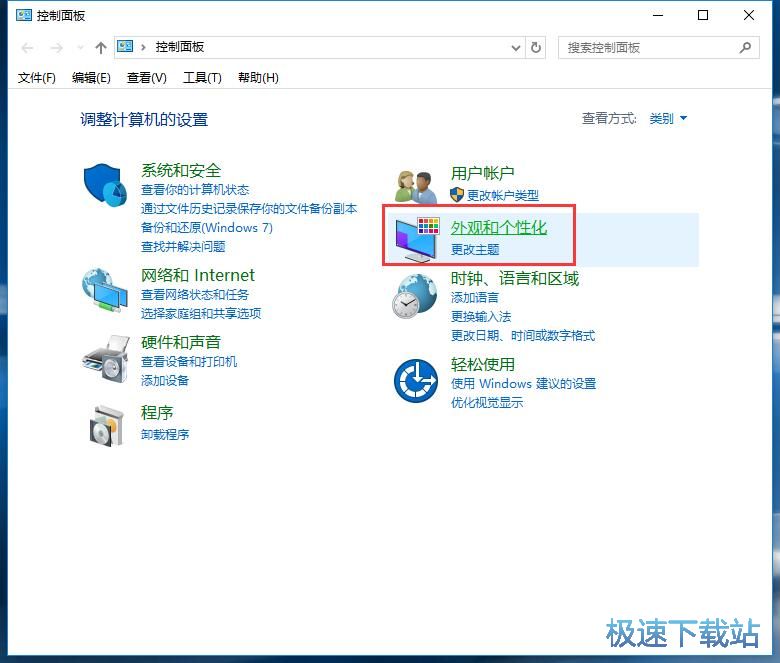
进入系统外观和个性化设置界面,我们可以在这里进行系统化、显示、任务栏和导航、轻松使用设置中心、文件资源管理器选项、字体设置。点击其中的显示,就可以打开系统显示设置界面;
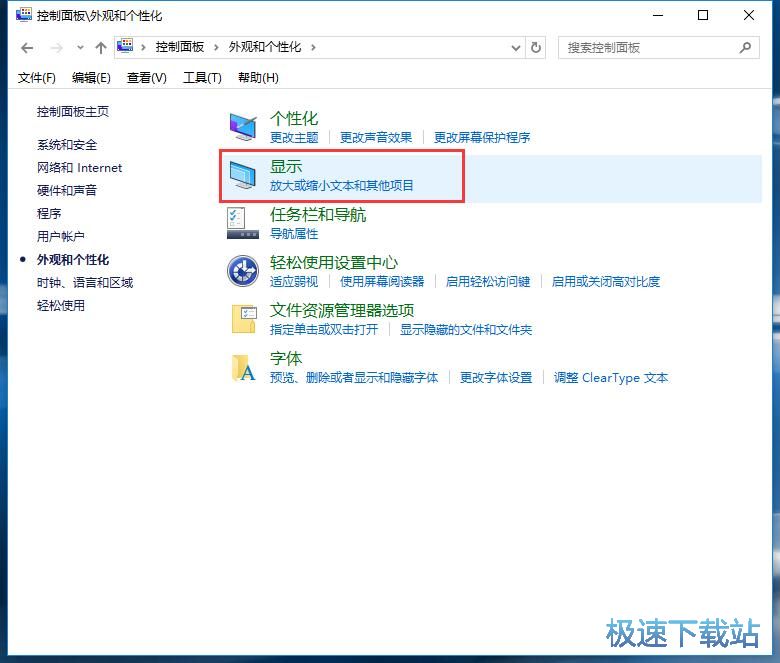
打开系统显示设置界面,我们就可以在这里开始设置系统的文本大小。我们还可以不更改桌面你上所有项目的大小,只更改制定项目的文本大小;

我们可以修改标题栏、菜单、消息框、调色板标题、图标、工具提示这些项目的字体大小;
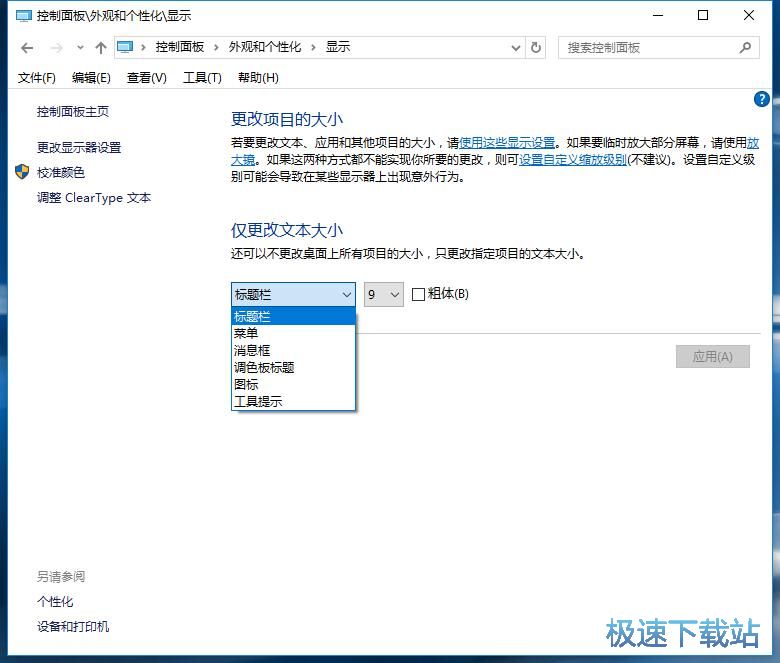
选择了更改字体的项目之后,就可以点击字体选择按钮,展开字体选择列表,选择字体;

字体大小设置完成之后,就可以点击显示设置界面中的应用按钮,将字体设置应用奥系统中。